谷歌浏览器打开新窗口不跳出怎么办
谷歌浏览器打开新窗口不跳出怎么办?有小伙伴在使用谷歌浏览器打开新页面时,新窗口怎么都跳不出来。这可能是关闭了允许弹出式窗口的选项,只要在设置界面重新打开就能解决了。本文就为大家解决这个烦恼,下面的谷歌浏览器打开显示新窗口教程一览分享给各位,快来一起了解吧。
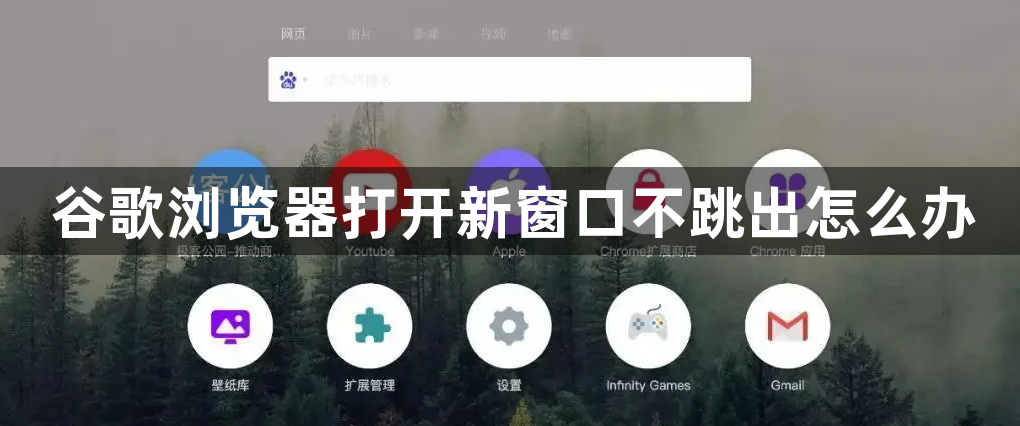
谷歌浏览器打开显示新窗口教程一览
1、首先将浏览器打开后,点击右上角的三个点图标,在打开的菜单中找到【设置】选项进行点击(如图所示)。
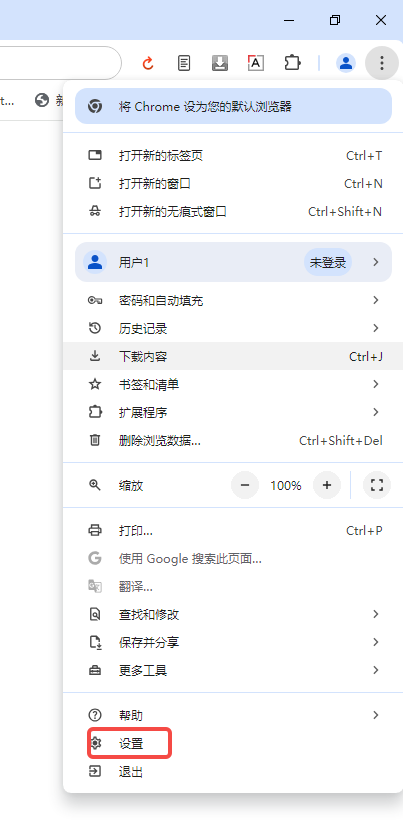
2、进入之后,在页面的左侧是导航栏,将导航栏中的【隐私和安全】选项点击一下(如图所示)。
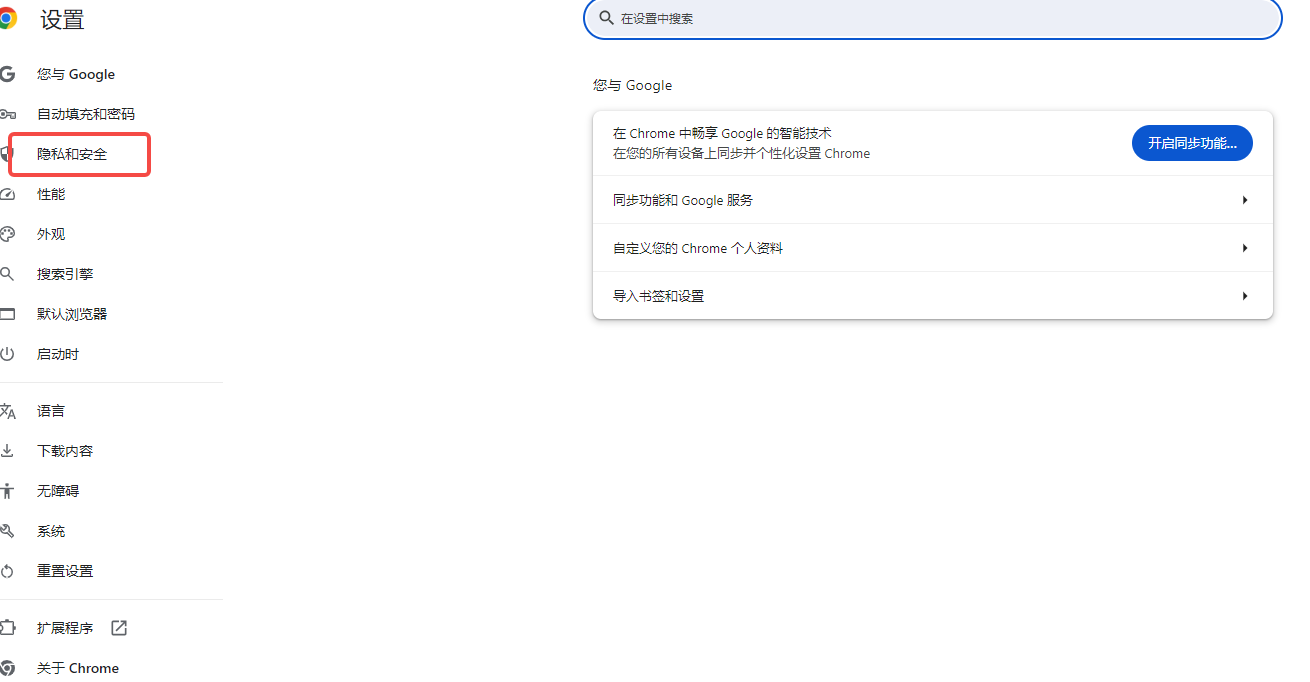
3、随后,你可以在右侧的页面中,滑动页面找到【网站设置】选项,将该选项进行单击进入(如图所示)。
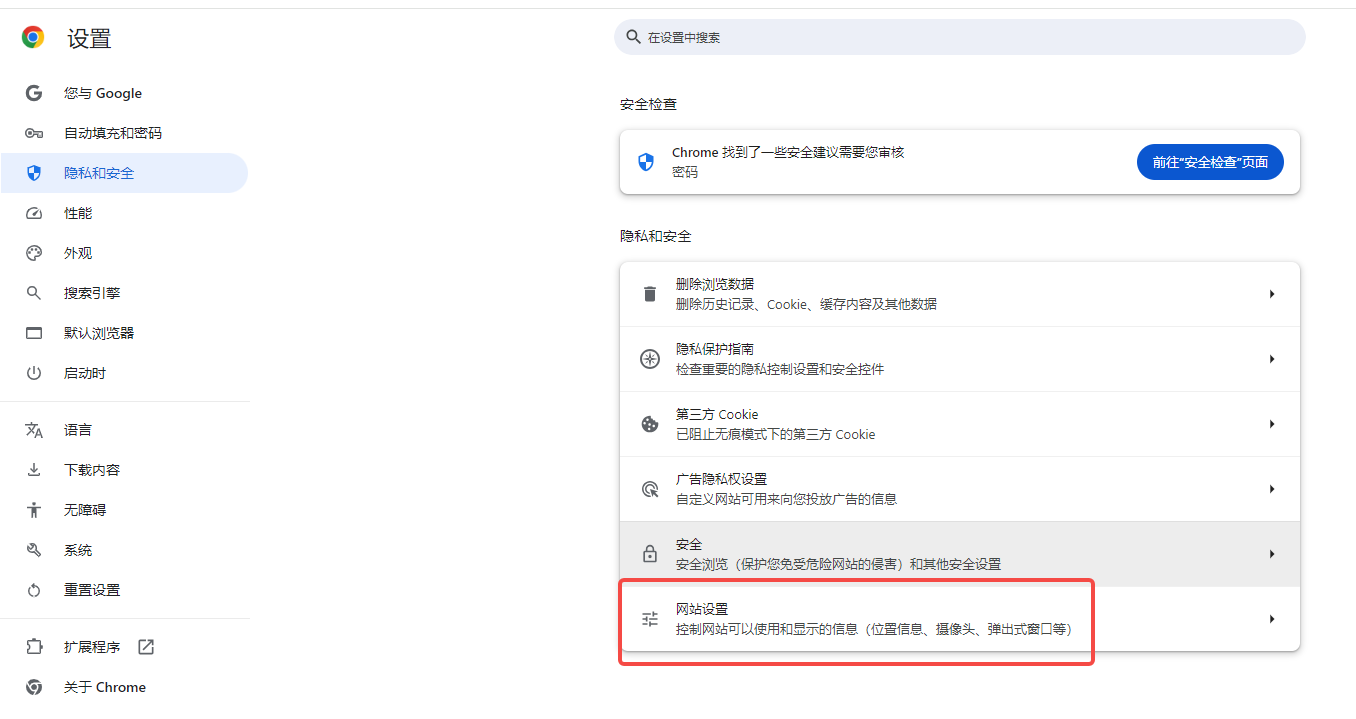
4、进入之后,在页面右侧进行滚动鼠标滚轮,找到页面底部的【弹出是窗口和重定向】功能选项,将该功能进行点击(如图所示)。
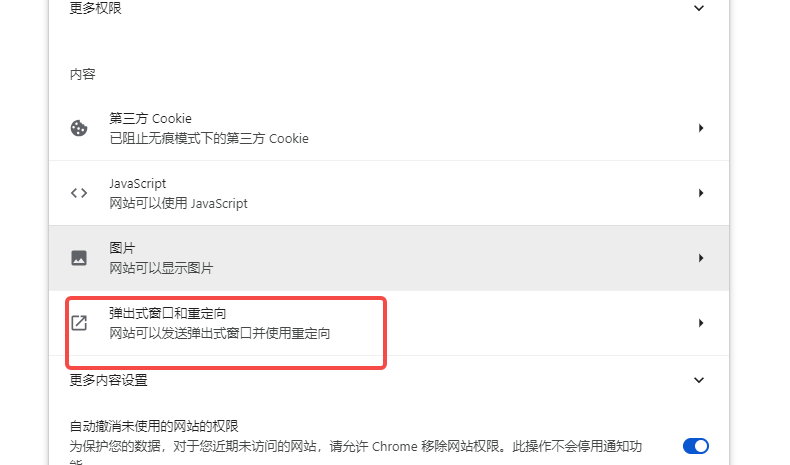
5、随后,即可进入到页面中,在该页面中将【网站可以发动弹出式窗口并使用重定向】功能选项进行勾选即可(如图所示)。
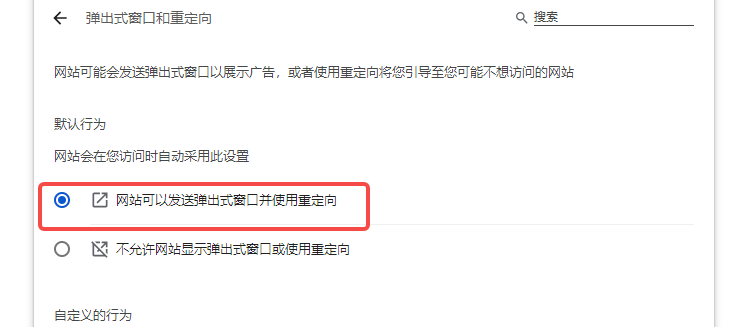
上述就是【谷歌浏览器打开新窗口不跳出怎么办?谷歌浏览器打开显示新窗口教程一览】的全部内容啦,希望能够给大家带来帮助。
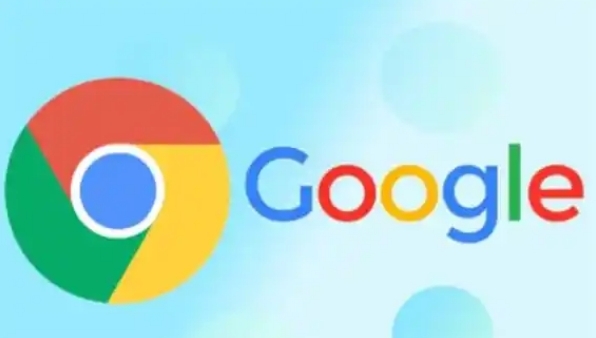
如何在Chrome浏览器中隐藏插件图标美化界面
教你在Chrome浏览器中隐藏插件图标的方法,打造简洁美观的浏览界面。
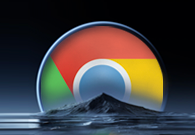
谷歌浏览器如何创建分身
谷歌浏览器如何创建分身?欢迎前来阅读今天小编分享的桌面创建第二个谷歌浏览器方法介绍。
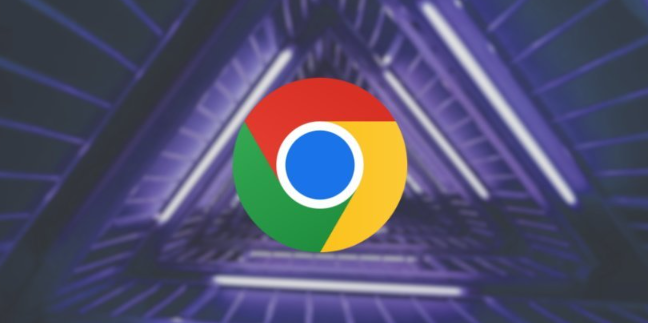
谷歌浏览器插件运行失败可能是什么原因
谷歌浏览器插件运行失败可能是什么原因?文章总结多种原因并提供排查指导,帮助用户解决问题。
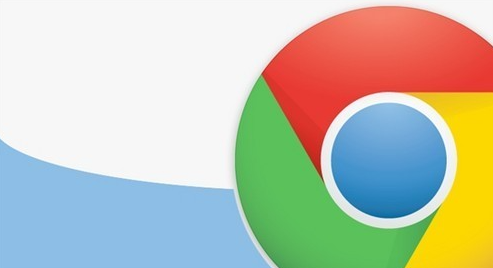
如何在谷歌浏览器中加速网页的字体渲染速度
探索通过Google Chrome加速网页字体渲染速度的方法,提升用户的阅读体验和舒适度。
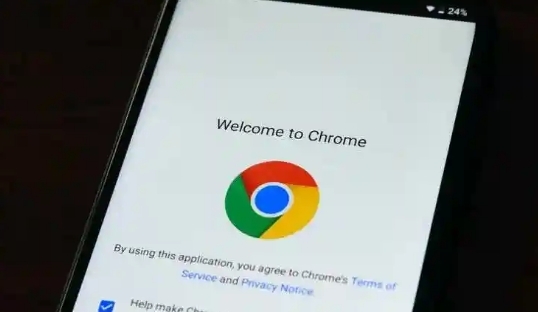
google浏览器新旧版本功能体验差异
google浏览器新旧版本在功能和体验上存在差异,文章全面解析升级改进,包括界面优化、性能增强及扩展兼容性,为用户选择版本提供参考。
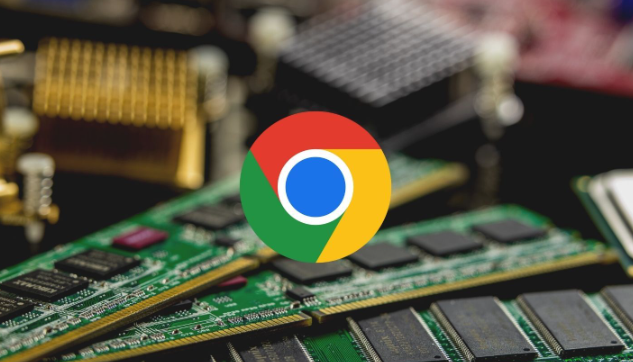
谷歌浏览器浏览记录快速清理与恢复教程
谷歌浏览器支持快速删除和恢复历史记录,文章介绍清理方式与恢复技巧,帮助用户灵活掌控个人浏览数据。

如何在centos上安装chrome浏览器?
centos安装谷歌chrome浏览器的步骤是怎样的?centos是Linux发行版之一,centos系统默认自带Firefox。

如何在基本操作系统上安装 Google Chrome
Web 浏览器是任何操作系统的重要应用程序。不是因为我真的需要它来工作,而是我们实际上花在它上面的时间比花在另一个应用程序上的时间要多。这主要是因为互联网是人们工作、娱乐和休闲的参考。此外,许多工作是通过互联网完成的,因此,网络浏览器是强制性的。

如何升级或降级谷歌浏览器
目前有四种不同的版本或频道,如果你使用谷歌的术语,谷歌 Chrome 浏览器,如果你将开源浏览器 Chromium 添加到列表中,则有五种。

如何使用360软件管家一键升级谷歌浏览器?
Chrome谷歌浏览器是目前使用人数、好评都比较高的一款浏览器了、深受用户的喜爱,特别是程序员。追求的是全方位的快速体验。

如何下载官方正式版谷歌Chrome浏览器?
如何下载官方正式版谷歌Chrome浏览器?我们经常会遇到这样一个问题:无法从谷歌官网下载网络版Chrome,总是停在下载的地方。

谷歌浏览器已停止工作怎么解决?<解决方法>
今天,当我尝试在我的 Windows 7 Professional 系统上启动 Canary 版本的 Google Chrome 时,它显示错误消息“Google Chrome 已停止工作”和一个关闭程序的按钮。
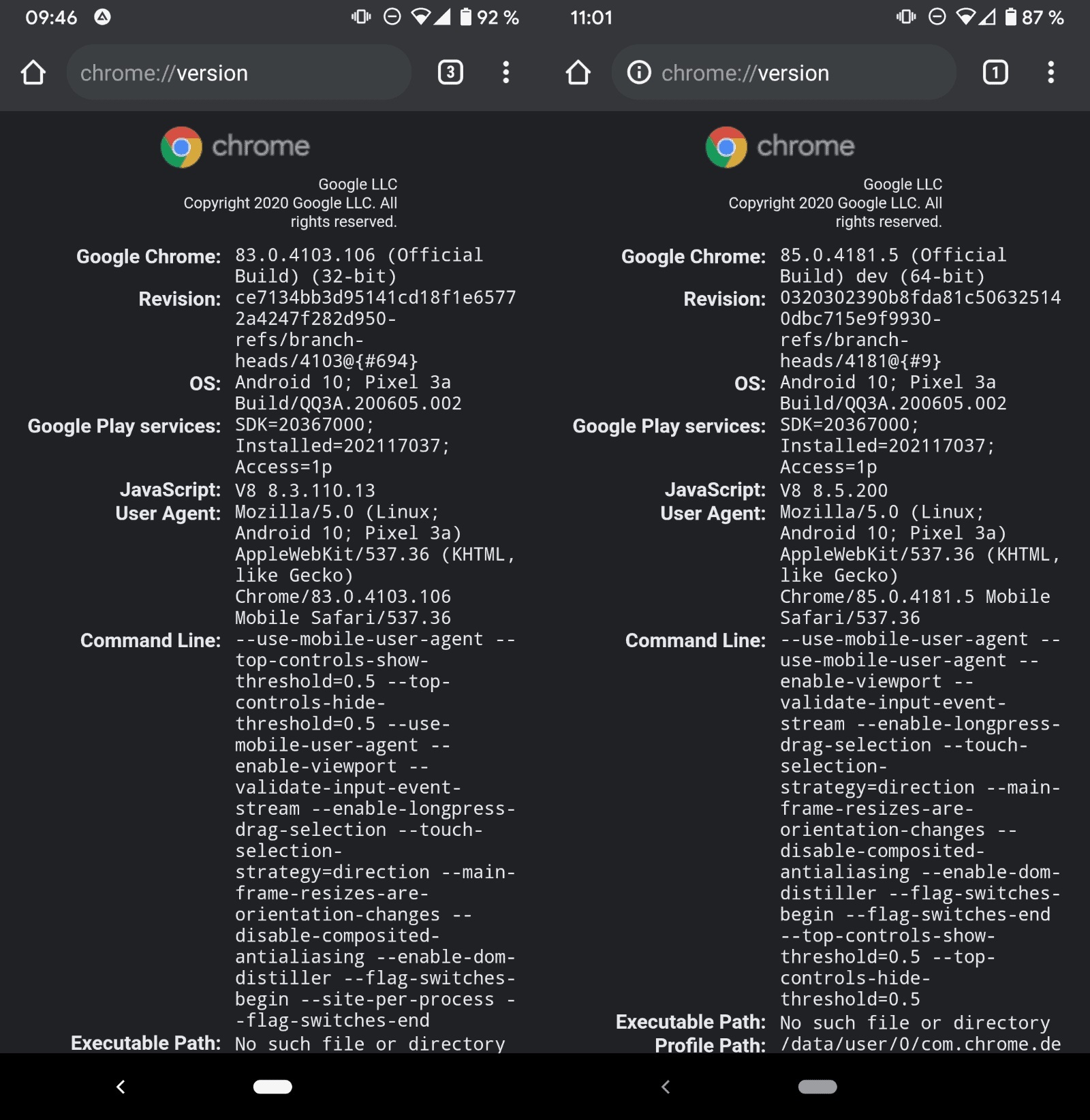
如何检查 Android 上的 Chrome 是 32 位还是 64 位?
谷歌计划在不久的将来将公司 Chrome 网络浏览器在 Android 上的安装从 32 位迁移到 64 位。虽然迁移仅限于运行 Android 10 或更高版本的设备,但它应该会对浏览器的性能和安全性产生积极影响。

如何在Google Chrome 中直接观看 Sling TV?
Sling TV为 Google 的 Chrome 网络浏览器推出了浏览器内播放器。这意味着您现在可以直接在 Chrome 中观看直播和点播电视,而无需下载应用程序或插件

谷歌浏览器提示“此网站无法提供安全连接”怎么办?<解决方法>
大家在使用google浏览器查资料的时候,有没有遇到网站弹出“您与此网站之间建立的连接不安全,请勿在网站上输入任何敏感信息(例如密码或信用卡信息),因为攻击者可能会盗取这些信息”的提示,遇到这种情况其实是有方法可以解决的,下面就一起来看看具体的解决方法吧。希望能对大家有所帮助!

手机谷歌浏览器怎么设置播放器
手机谷歌浏览器怎么设置播放器?接下来小编就给大家带来手机谷歌浏览器播放器详细设置教程,有需要的朋友不妨来本站看看了解一下。

如何在 Chrome 中对标签进行分组?
任何人在使用谷歌浏览器时学到的第一件事就是标签管理可能会失控。对我个人而言,打开新标签就像呼吸一样;它只是发生,无论我是否敏锐地意识到它。当您打开如此多的 Chrome 标签页,以至于您几乎无法辨认出每个小图标旁边的文字时,您可能会开始怀疑是否有更方便的方式来组织您的浏览器。幸运的是,有一种方法可以在 Chrome 中对标签进行分组。

如何按日期获取 Google 搜索结果?
您现在可以通过多种方式自定义您的 Google 搜索。在日期内搜索对于某些特定类型的信息很重要。





